Um eine Webseite zu optimieren, sollte vor allen anderen Schritten zunächst eine ausführliche Keyword -Analyse stattfinden. Wer eine Alternative zum bekannten Google Keyword Planer sucht, findet diese im KWFinder. Der KWFinder ist vor allem eins: Einfach bedienbar. Somit ist das Tool auch für SEO-Einsteiger geeignet. Primär geht es darum, Keywords zu finden und zu erörtern, wie hoch das Suchvolumen dafür ist. Möchte man den KWFinder zunächst testen, kann die kostenlose Variante ausprobiert werden.
Mit dem KWFinder arbeiten
Um Keywords zu analysieren, sind die Schritte im KWFinder überschaubar. Die unten aufgeführte Eingabemaske veranschaulicht das gut. Drei Felder sind auszufüllen:
- Im ersten Feld wird das Keyword, das man analysieren möchte, eingegeben.
- Rechts daneben kann man das Land beziehungsweise die Stadt auswählen.
- Zu guter Letzt ist auch die Sprache auswählbar.

Sobald man Find keywords klickst, liefert der KWFinder hilfreiche Daten zu dem eingegebenen Begriff. Um dies besser zu veranschaulichen, folgt hier ein Beispiel. Um über unsere Leistungen gefunden zu werden, sucht man nach Keywords. Der Begriff, den es zu untersuchen gilt, lautet seo agentur stuttgart. Als Ergebnis erhält man folgende Ansicht:

Quelle: KWFinder
Rechts oben ist immer noch die Suchanfrage zu sehen. Darunter folgt das eingegebene Keyword, welches hervorgehoben ist sowie weitere Vorschläge, die zur Eingabe passen könnten. Die Balken neben dem Begriff stellen den Trend dar. Einige Produkte oder Begriffe werden saisonal gesucht, wie der Schneeschieber oder Klimaanlagen. An der Grafik erkennt man demnach, ob es starke saisonale Schwankungen gibt oder nicht. Wem die kleine Grafik nicht ausreicht, kann sich auf der rechten Seite die monatlichen Suchvolumina genauer anschauen. Dort ist der Trend nochmals aufgeführt.
Neben dem Trend wird das monatliche Suchvolumen angezeigt. Außerdem finden sich Informationen über die Kosten pro Klick (CPC), wenn man eine Google Ads Kampagne starten würde. Ebenso berechnet das Tool mit Hilfe verschiedener Metriken, wie schwer es wäre, dieses Keyword für die anschließende Optimierung zu verwenden.
Auf der rechten Seite lassen sich mehrere Dinge über das Keyword herausfinden. Im oberen Feld befindet sich nochmals die Berechnung, wie leicht oder schwer es ist, mit dem Keyword zu arbeiten. Daneben findet sich die Übersicht zum monatlichen Trend und unter diesen beiden Informationen liefert der KWFinder eine Konkurrenzanalyse.
Die sogenannte SERP overview liefert folgende Informationen:
- Die Platzierung der Konkurrenten
- DA (Domain Authority): gibt über die Stärke des Linkprofils der Domain Auskunft (< 20 = eher schwaches Profil)
- PA (Page Authority): gibt Auskunft über die Stärke des Linkprofils der Unterseite, auf der das Keyword rankt
- CF (Citation Flow): zeigt die Quantität der Backlinks
- TF (Trust Flow): gibt die Qualität der Backlinks an (geringer Wert zeigt an, dass viele Backlinks von beispielsweise Spamseiten wie Gästebüchern oder Webkatalogen oder Seiten mit einem geringen Trust stammen)
- Links: zeigt an, wie viele Backlinks auf der Unterseite vorhanden sind, auf der das Keyword rankt
- FB (Facebook): gibt Auskunft darüber, wie oft die URL bei Facebook geteilt wurde
- LPS (Link Profile Strength): über Metrik wird Linkprofilstärke der URL berechnet (0= min., 100= max.)
- EV (Estimated visits): zeigt an, wie oft die Seite ungefähr pro Monat für das Keyword aufgerufen wird
Keywords analysieren mit dem KWFinder
Das bisherige Ergebnis wurde angezeigt unter dem Reiter Related keywords. Allerdings kann der Reiter gewechselt werden. Unter Autocomplete werden nur Keywords ausgespielt, welche dieselben Begriffe enthalten und ebenso viele Wörter haben. Unter dem Reiter Questions findet man passende Fragen zu dem Keyword, nach denen auch gesucht wurde. Das zeigt vor allem, was man vielleicht in einen Text an Informationen einbauen sollte. Der KWFinder verfügt somit über ein sogenanntes W-Fragen-Tool.
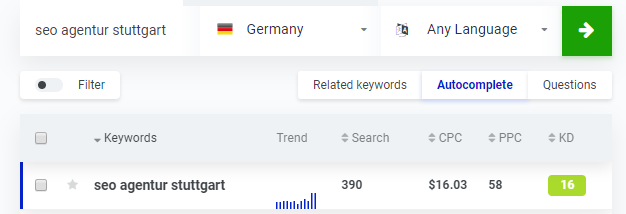
Quelle: KWFinder
Wer mit den Ergebnissen seiner Keywordanalyse weiterarbeiten möchte, kann die Ergebnisse entweder exportieren (als Excel-Datei) oder zu einer Liste hinzufügen, die bei Bedarf erweitert werden kann.

Quelle: KWFinder
Über den KWFinder weitere Tools für die SEO-Arbeit entdecken
Der KWFinder ist Teil der Mangools-Tools. Neben der Keyword-Analyse bietet Mangools noch weitere 4 Tools an.
- Der SERPChecker
Die Aufmachung der Seiten für die einzelnen Tools ist sehr ähnlich und besticht durch ihre Übersichtlichkeit. Der SERPChecker analysiert die Mitbewerber, die man mit dem eingegebenen Keyword hat. SERP steht für Search Engine Result Pages, also im Deutschen Suchmaschinenergebnisseite. Auch hier wird dasselbe Beispiel-Keyword eingegeben wie schon im KWFinder. Die Felder, in denen das Keyword sowie das Land eingegeben werden kann, sind identisch. Einzig das letzte Feld unterscheidet sich. Hier kann zwischen Desktop- und Mobil-Suche entschieden werden.

Quelle: SERPChecker
Die Auswertung der Analyse gibt einem einen Überblick über den Stand der Mitbewerber hinsichtlich des eingetragenen Keywords ähnlich wie der KWFinder. Von der Stärke des Linkprofils (DA) bis hin zum Trustflow (TF) sind die Angaben identisch. Danach folgen:
- AR (Alexa Rank)
- RD (referring domains): hier wird die Anzahl der Backlinks angezeigt, die auf die konkurrierende Seite verweisen
- RI (reffering IP adress): zeigt die Anzahl der verweisenden IP Adressen an
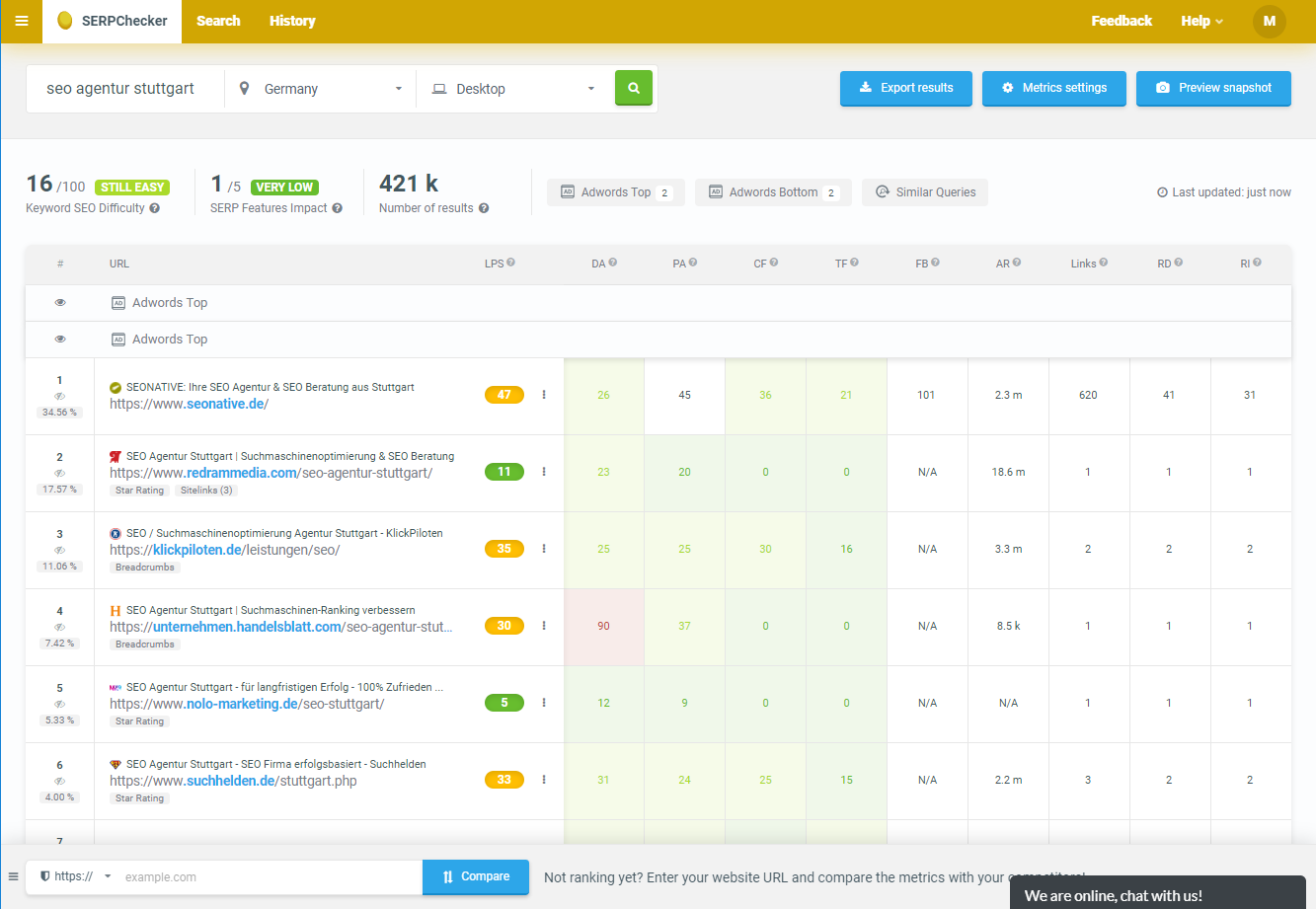
Quelle: SERPChecker
In der Spalte vor der URL ist die Sichtbarkeit der Seite anhand der Click-Through-Rate (CTR)zu erkennen. Zudem sind einige der Felder (je nach Keyword und Konkurrenz unterscheidet sich das) farbig hinterlegt. Das soll einem auf einen Blick zeigen, inwiefern die Seite in diesen Bereichen dasteht.
- Der SERPWatcher
Das Tool von Mangools verfolgt das Ranking der Keywords für eine URL. Zuvor müssen die Keywords natürlich erfasst werden. Wählbar ist auch hier die Desktop- oder die mobile Variante. Über das Feld Tracking (ganz oben auf der Seite) kann eine neue Seite angelegt werden. Über den Button Add new tracking muss die Domain angegeben werden. Zusätzlich kann das Land angegeben werden. Man kann aber nicht nur das Land, sondern bis zur Postleitzahl genau den Ort im SERPWatcher bestimmen.
In dem Feld darunter werden anschließend die zu überwachenden Keywords eingetragen. Maximal etwa 700 Keywords finden darin Platz. Diese können entweder händisch eingetippt werden oder als File hochgeladen werden. Sobald dies geschehen ist, kann das Tracking über den Button start tracking angestoßen werden.
Quelle: SERPWatcher
Anschließend können die Rankings der einzelnen Keywords verfolgt werden. Alle eingegebenen Begriffe erscheinen in einer Übersicht, auf der der Rang (Rank), die Veränderung (Change), die Durchschnittsplatzierung (Avg.), die beste Platzierung (Best), das Suchvolumen ( Search) sowie die zu erwartende Besucherzahl pro Monat (EV) aufgeführt wird.
- LinkMiner
Um einen Überblick zu erhalten, welche Seiten auf die eigene Webseite verlinken, gibt es das Tool LinkMiner. Auf der Startoberfläche gibt man den Domainnamen an und erhält dann die Analyseergebnisse. Durch den Filter kann nach Do Follow-Links und No-Follow-Links sowie zwischen aktiven und gelöschten Links sortiert werden. Ohne jegliche Filter werden einem die Backlinks quantitativ angezeigt. Das heißt, je mehr Verlinkungen einer Seite auf die untersuchte Domain verweisen, desto höher ist sie in der Liste angeordnet.
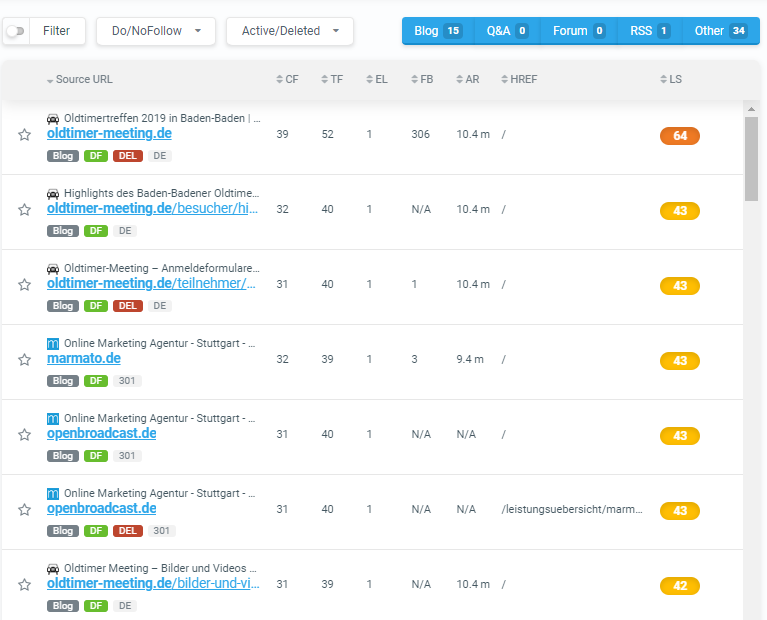
Quelle: LinkMiner
Unter der Ziel-URL, von der der Backlink kommt, liefert der LinkMiner weitere Informationen:
- In welche Textform oder in welchen Inhalt ist der Link eingefügt?
- Ist es ein Do-Follow- oder ein No-Follow-Link? (DF = Do Follow; NF = No Follow)
- Wenn der Link gelöscht wurde, ist das Symbol DEL zu sehen
- Welche Sprache hat die verweisende URL?
- Handelt es sich um eine Weiterleitung?
Um sich anzuschauen, wo der Link genau eingebettet ist, kann man auf die URL klicken und im rechten Fenster des LinkMiner öffnet sich die Ziel-Domain. Allerdings wird man nur auf die Seite geleitet, erhält keine Ausgabe des Quelltextes und muss den Link daher selbst suchen.
- SiteProfiler
Der SiteProfiler ist ein Tool für einen generellen Überblick über die Konkurrenz sowie eine Einschätzung der eigenen Domain. Es gibt verschiedene Möglichkeiten, sich im SiteProfiler einen Überblick zu verschaffen:
- Overview: zeigt die Performance der eigenen Seite über die im KWFinder vorhandenen Merkmale (DA, PA, CF, TF, …)
- Backlinks: veranschaulicht in Grafiken den Backlink-Verlauf
- Top content: bewertet den Inhalt auf der Seite und zeigt an, wie oft die Seite geteilt wurde (z.B. über Facebook)
- Competitors: gibt einen Überblick über die stärksten Konkurrenten der eigenen Domain
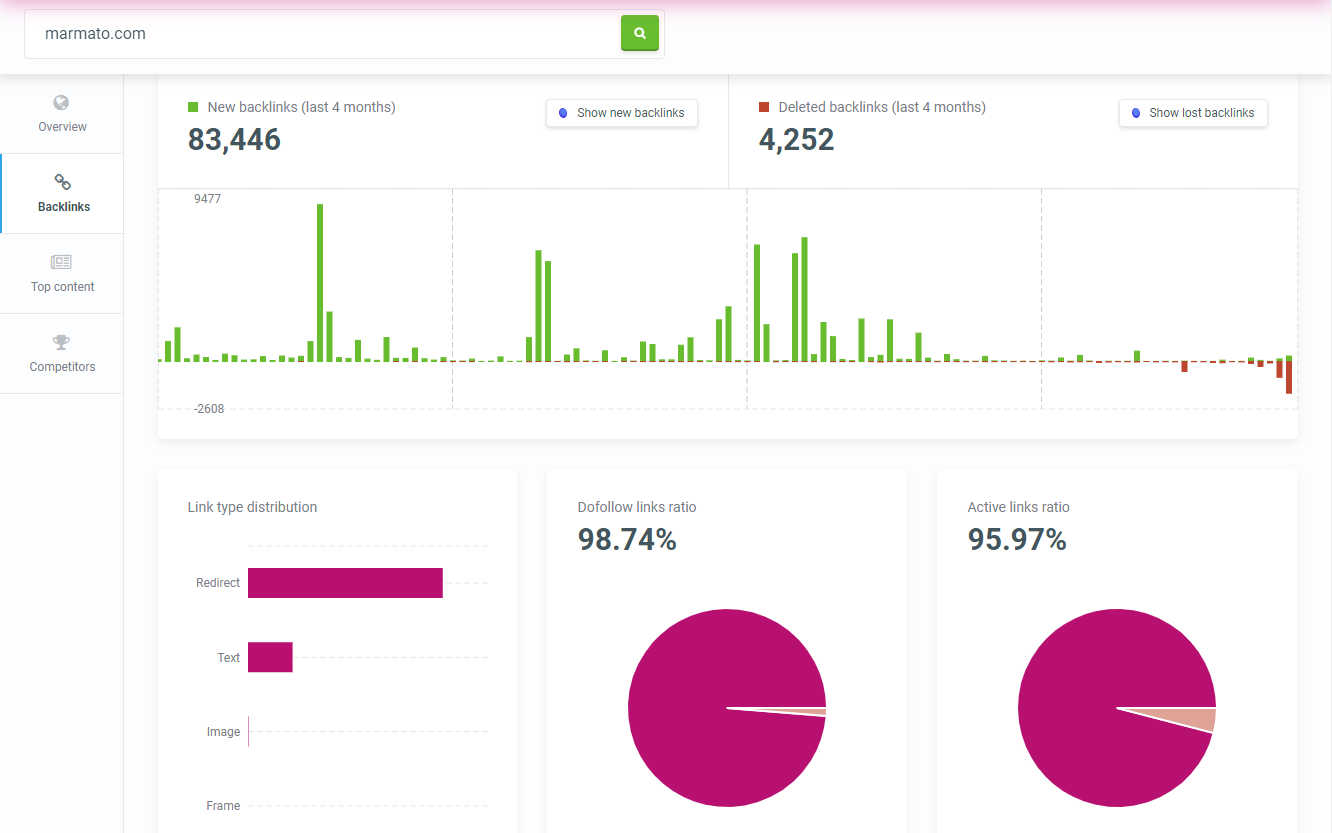
Quelle: SiteProfiler
Der Ausschnitt zeigt, welche Arten von Backlinks die Seite marmato.com hat. Zudem zeigt er die monatlichen Schwankungen der Backlinks in einem Zeitraum von 4 Monaten.
KWFinder – Lohnt sich das Keyword-Analyse-Tool?
Der KWFinder überzeugt vor allem mit seiner Übersichtlichkeit. Alle relevanten Werte für eine Keyword-Analyse sind auf einen Blick sichtbar. Zudem kann die Keyword-Recherche immer weiter verfeinert werden, in dem man relevante verwandte Keywords anklickt. So findet man mit dem KWFinder auch Long-Tail-Keywords. Die Ergänzung durch ein W-Fragen-Tool, das auch bei deutschen Keywords gut funktioniert, ist zudem eine Bereicherung. Mangools entwickelt den KWFinder immer weiter und hat immer mehr Funktionen bekommen. So sollten auch in Zukunft die Möglichkeiten des KWFinders noch größer werden. Aus diesem Grund ist der KWFinder vorbehaltlos weiterzuempfehlen.
Mangools – Lohnen sich die SEO-Tools
Die verschiedenen Tools verschaffen einem einen guten Überblick über die unterschiedlichen Werte einer Webseite, die das Ranking maßgeblich beeinflussen und offenbaren schnell Schwachstellen. Die Möglichkeit die eigene Seite mit der Konkurrenz zu vergleichen, gibt zudem Aufschluss darüber, welche Potentiale bereits von anderen genutzt, bei der eigenen Domain aber noch nicht ausgeschöpft werden. Allerdings bieten spezielle Tools wie Majestic, die sich nur auf einen bestimmten Bereich spezialisiert haben, noch detailliertere Auswertungen. Für tiefgehende Analysen ist die Nutzung von mehreren Tools also nach wie vor unumgänglich.








